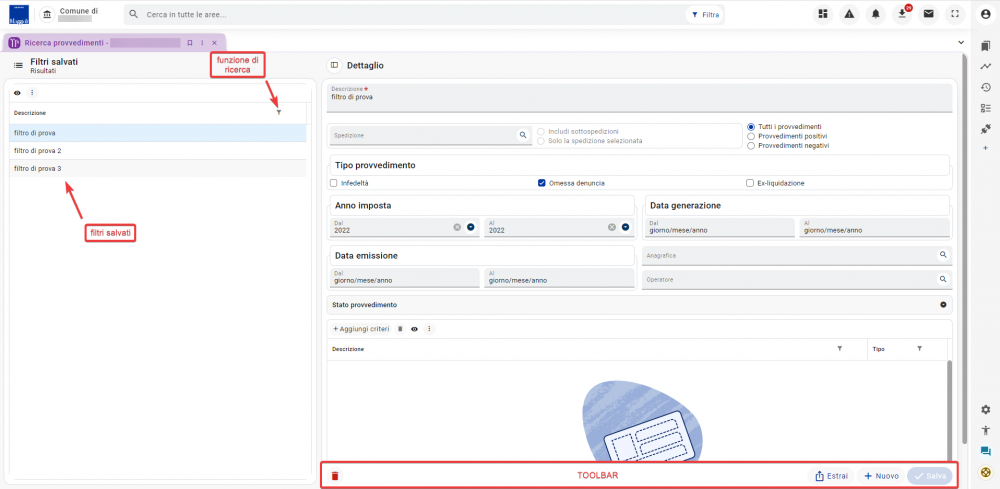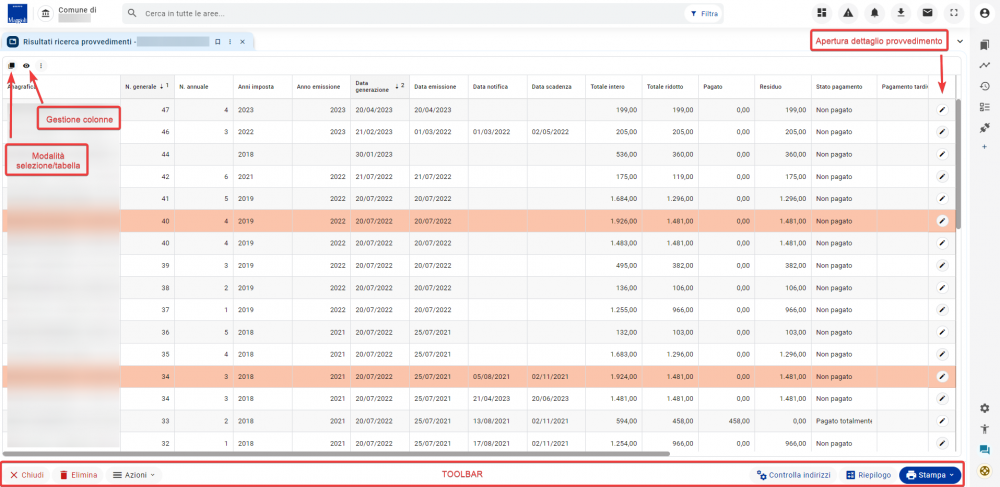Tributi - Ricerca provvedimenti
| Pagina principale | Tributi |
Introduzione
La presente guida è uno strumento di consultazione rapida atto a facilitare l'utente nell'utilizzo di Sicraweb EVO.
Il tema affrontato è quello dei provvedimenti e le relative gestioni associate. Precisamente:
- la ricerca dei provvedimenti;
- i risultati della ricerca provvedimenti;
- azioni dalla ricerca.
La frame oggetto di questa guida è accessibile trasversalmente su più verticali.
Ricerca provvedimenti
I provvedimenti, presenti all'interno della banca dati, possono essere visualizzati tramite le apposite frame di ricerca presenti nel menù.
La ricerca può essere condizionata ad uno o più filtri.
Filtri salvati
È possibile salvare una o più combinazioni di filtri. Questa funzionalità risulta molto utile e consigliata quando si ha la necessità di effettuare in maniera ricorrente lo stesso tipo di ricerca.
|
INFORMAZIONE Come si crea un filtro?
Esempio: la foto mostra un filtro di prova che permetterà di ricercare tutti i provvedimenti, di omessa denuncia, per l'anno di imposta 2022 |
La sezione situata nella parte sinistra della maschera mostra i filtri salvati, richiamabili con un semplice click.
Nel caso in cui, per necessità, siano stati creati tanti filtri, si consiglia di utilizzare l'apposita funzione di ricerca.
Per ricerche più avanzate, che necessitano di filtri specifici non presenti nei campi di Ricerca documenti, è possibile utilizzare la funzione Aggiungi criteri
I filtri creati possono essere anche eliminati, richiamandoli dall'elenco a sinistra e cliccando sull'icona del bidoncino rosso in toolbar.
La ricerca
Il pulsante Estrai, presente in toolbar, permetterà di effettuare la ricerca nella banca dati, condizionata ai filtri inseriti.
Risultati ricerca provvedimenti
I risultati saranno mostrati in un'apposita griglia. Ogni riga rappresenterà un provvedimento diverso. Le righe in rosso rappresentano i provvedimenti annullati o rettificati.
Dalla toolbar della griglia sarà possibile attivare la modalità di selezione (o tabella) e/o inserire ulteriori colonne, rispetto a quelle mostrate di default.
Dalla toolbar della frame invece sarà possibile effettuare una serie di attività sui provvedimenti presenti in griglia:
- Chiudi: permette di chiudere la frame dei risultati di ricerca;
- Elimina: consente di eliminare uno o più provvedimenti selezionati in griglia;
- Riepilogo: mostra un riepilogo dei provvedimenti selezionati in griglia con i valori suddivisi per anno imposta e tipo voce.
- Controlla indirizzi: esegue un controllo sugli indirizzi di spedizione per verificare eventuali anomalie in merito;
- Stampa: consente di effettuare le stampe accessorie (elenchi - etichette - distinta - raccomandate).
Cliccando invece l'icona della matita, dall'ultima colonna di ogni riga, sarà possibile visualizzare il dettaglio dei singoli provvedimenti.
Per la gestione dei singoli provvedimenti si rimanda a questa guida.
Azioni dalla ricerca
Sempre dalla toolbar della frame, dal pulsante Azioni, sarà possibile effettuare una serie di operazioni sui provvedimenti:
- Emetti: funzione che consente di emettere il provvedimento;
- Annulla emissione: funzione che consente di annullare l'emissione di un provvedimento emesso in precedenza;
- Aggiorna spese notifica: funzione che consente di aggiornare le spese di notifica a provvedimenti che non sono stati ancora emesssi;
- Notifica: funzione che permette di inserire la notifica del provvedimento;
- Annulla notifica: funzione che permette di annullare la notifica di un provvedimento inserita in precedenza;
- Cambia opzione: funzione che consente di passare un provvedimento dall'opzione ridotta a quella intera o viceversa;
- Spedizioni: funzione che permette di assegnare (o rimuovere) una spedizione ordinaria al provvedimento;
- Lotti di bilancio: funzione che permette di assegnare (o rimuovere) un lotto di bilancio al provvedimento;
- Esporta SIATEL funzione che permette di richiedere l'aggiornamento degli indirizzi fisici dei contribuenti del Comune. Per la gestione SIATEL si rimanda a questa guida;
- Esporta INAD funzione che permette di richiedere l'aggiornamento indirizzi PEC dei contribuenti persone fisiche del Comune;
- Esporta INIPEC che permette di richiedere l'aggiornamento indirizzi PEC dei contribuenti del Comune, per la gestione INIPEC si rimanda a questa guida.
Le azioni, in modalità selezione, prendono in considerazione solo i record selezionati.
Inoltre, tutte le azioni lanciano un'operazione sul server che poi restituirà il risultato finale.